PS字体安装
如何进行ps字体安装
ps在我们日常生活中是很常用的软件,我们会经常使用ps进行修图工作,有的时候达到一个效果需要一个好看又适合的字体,尤其是在我们制作海报时,更是需要一个符合的字体形式,那么今天小编要给大家分享的就是ps字体安装的内容。
1,首先我们需要现在网页中下载我们所需要的好看的字体,然后打开我们下载保存字体的所在文件夹,如下图所示。
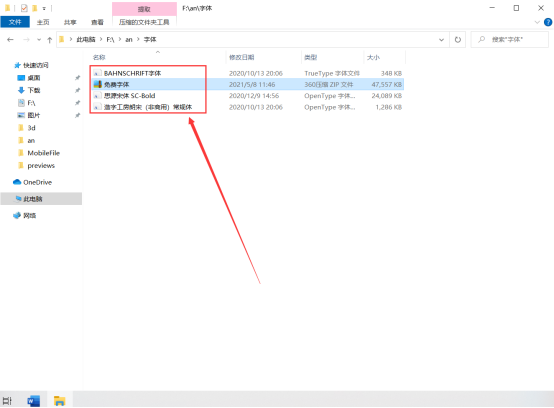
2,接着找到我们保存的字体所在的文件夹并把我们的字体压缩包进行解压,解压之后打开文件夹就可以看到我们想要的字体了。
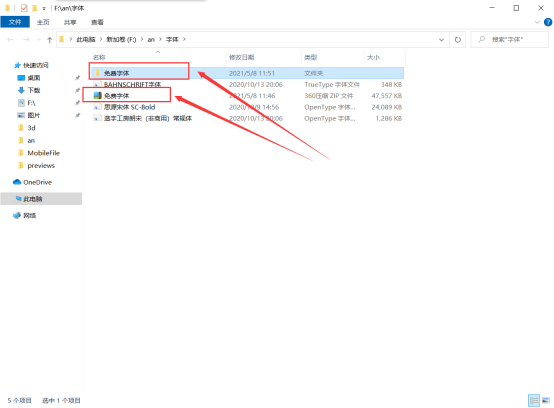
3,然后从文件夹里面的字体中选中我们需要的字体,按住ctrl+c进行复制。

4,接着打开我们电脑的c盘,点击windows,然后找到fonts文件夹,打开,接下来按住ctrl+v把复制的字体粘贴在fonts文件夹里,如下图所示。
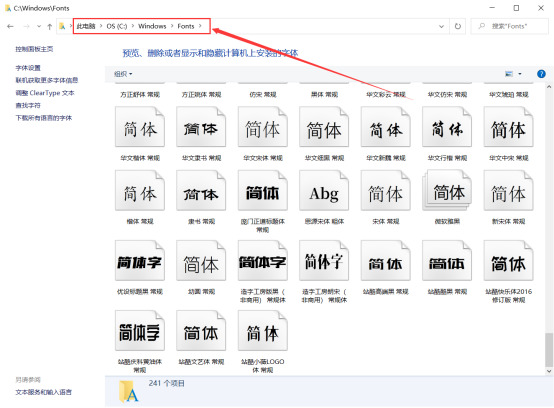
5,在fonts文件夹中粘贴完我们需要的字体之后,为了确保字体已经成功复制粘贴在fonts文件夹内,我们可以在fonts文件夹内进行查找字体,如果存在就粘贴上了,如果没找到,就重新复制粘贴一下。
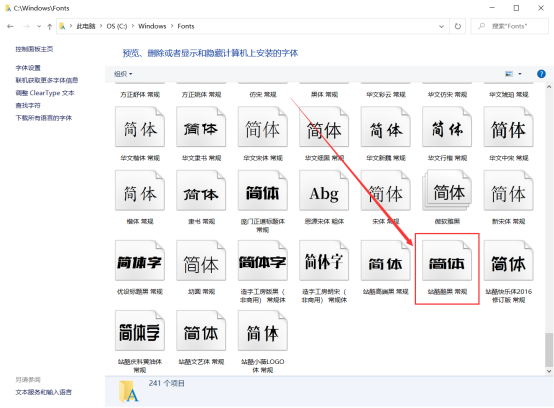
6,粘贴完并能找到字体之后,退出c盘,打开我们的ps软件,点击文本工具t,从字体选项中就能找到我们刚才安装的字体了,这个字体样式我们便可以使用了。
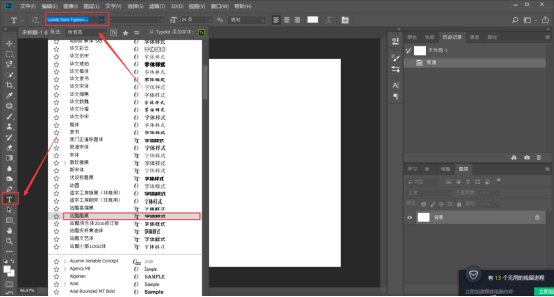
接着我们就可以在我们的图片上进行文字编辑了,看了小编分享的ps字体安装教程,小伙伴们有没有把自己想要的字体也安装上呢,快动手试一试吧,真的很简单呢!
本篇文章使用以下硬件型号:联想小新Air15;系统版本:Win 10;软件版本:Photoshop CC2018。
ps字体安装怎么操作?
我们有的时候需要在ps软件里输入字体,ps软件字体库里,有许多字体供我们选择,但是有时我们输入的字比较不常见,那么就需要我们自己在网上下载安装字体了,以解决我们的燃眉之急,那么ps软件是如何安装字体的呢?下面就让我们一起来学习一下吧,希望这次操作可以对你有所帮助。
1.需要给PS软件添加安装字体,首先我们需要先获取字体的安装包,可以自行到网络上下载或者是问朋友拷贝。
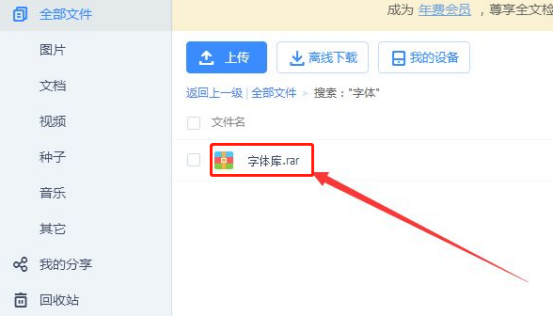
2.然后对我们下载好的字体安装包进行右键----解压出来,获得字体文件。
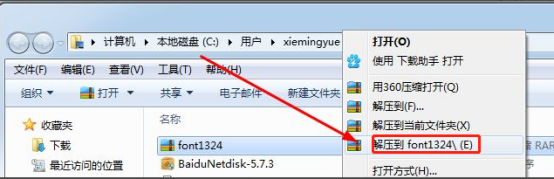
3.把这些文件复制粘贴到电脑的字体文件夹里边,下面就是我们下载的字体样式,如图所示。路径一般为:C:\WINDOWS\Fonts。
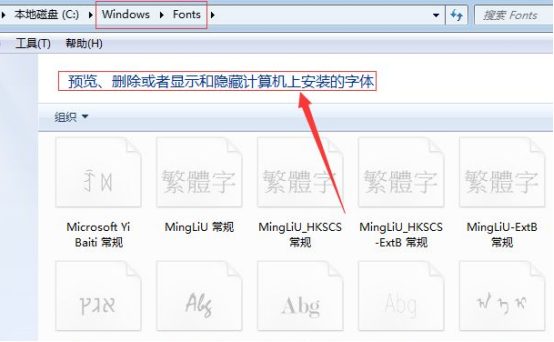
4.或者全选这些字体,点击右键-----安装,如下图所示。
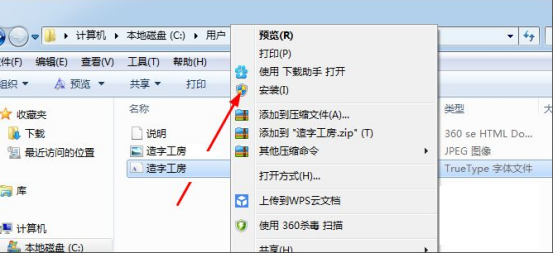
5.完成后再次重新启动PS软件,就可以看到字体样式多了很多,安装完成。
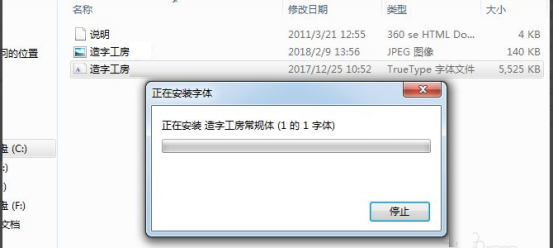
好了,小编把ps软件怎么安装字体的安装步骤就为大家分享完了,其实字体安装在ps软件操作里是比较简单容易操作的,安装完字体以后ps软件字体菜单选项里,就有这种字体了,下次就不用我们再次下载了,以后我们用着就方便多了。
本篇文章使用以下硬件型号:联想小新Air15;系统版本:win10;软件版本:PS(CC2018)。
PS字体安装如何操作
事实上很多人都知道PS是有很大作用的,不过简单来说,大家对它的认知,可能仅仅局限于P一下图片,美颜,抠图等等吧。其实对于PS的作用,大家又知道多少呢?平面设计是应用最为广泛的领域,无论是我们正在阅读的图书封面,还是大街上看到的招帖、海报,这些具有丰富图像的平面印刷品,基本上都需要PS软件对图像进行处理。
修完图之后,可能会需要在图片上添加一些字,PS的字体下载后怎么安装呢?这个问题或许困扰到大家了吧,下面小编来告诉大家怎么安装。
1、首先在网上下载自己想要的字体到电脑中。
2、为了方便操作,小编就直接下载到桌面。
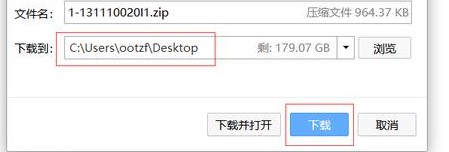
3、然后把下载好的字体选中,鼠标右键解压到当前文件夹。
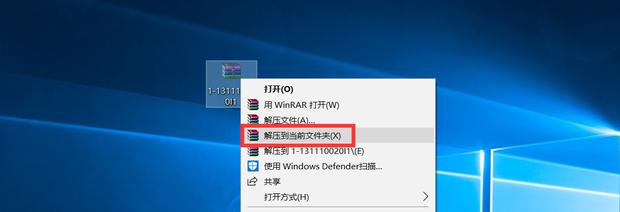
4、我们把解压好的字体选中,按住 CTRL + X 进行剪切,按住 win + E 打开我的电脑,在C盘下找到目录C:\Windows\Fonts。

5、然后按住CTRL +V 进行粘贴,然后等待字体安装完成。
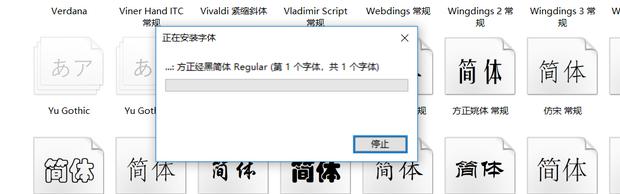
6、打开PS新建图层,在工具栏中查看是否已有字体。安装好后可以写几个字试试字体的变化就可以了。
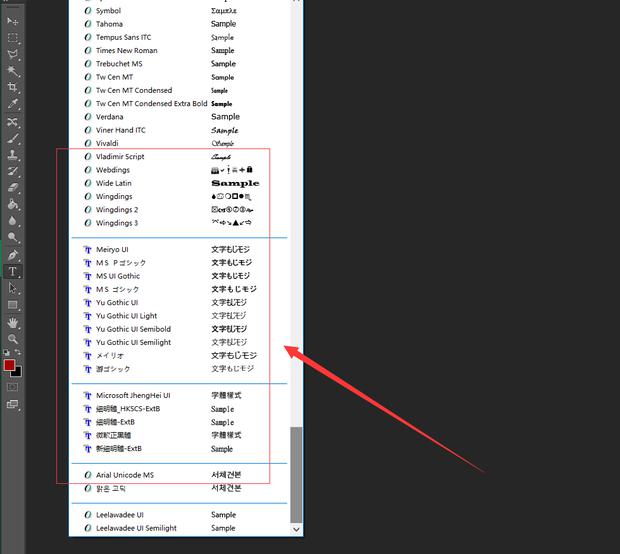
小编在理提醒大家,字体复制粘贴的过程中,可能会出现一个对话框,表明电脑里含有这种字体,直接确定就可以了。安装好字体后我们就可以在图片添加喜欢的字了,大家快来自己操作下吧。


